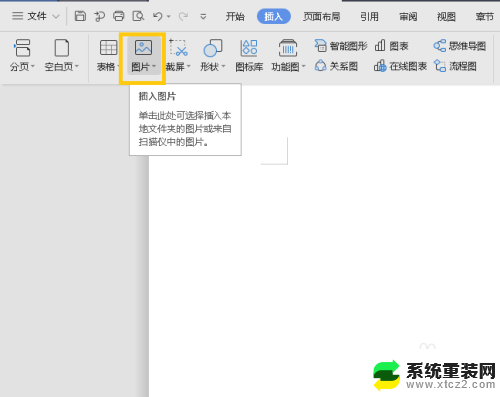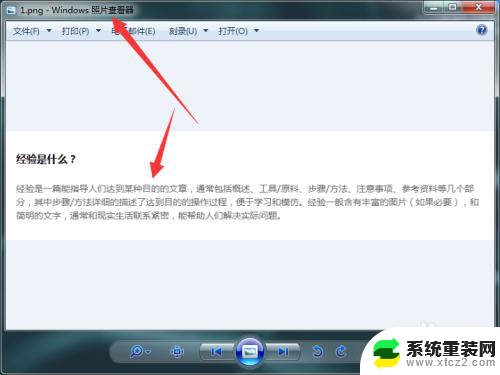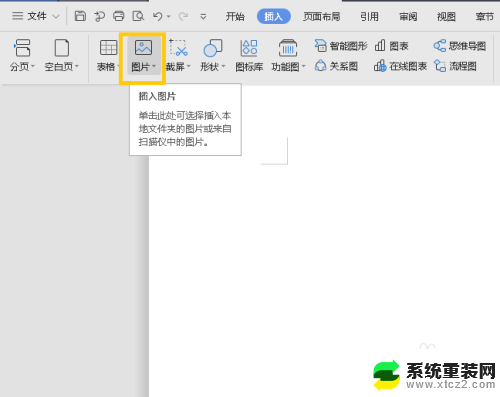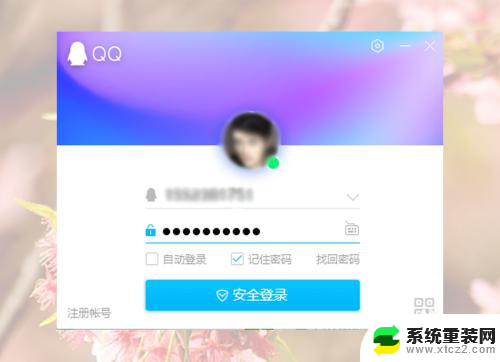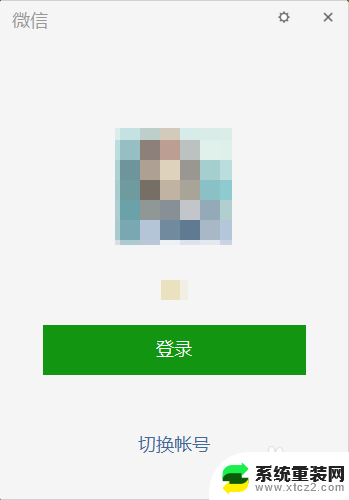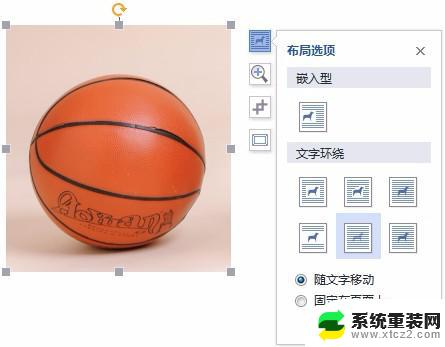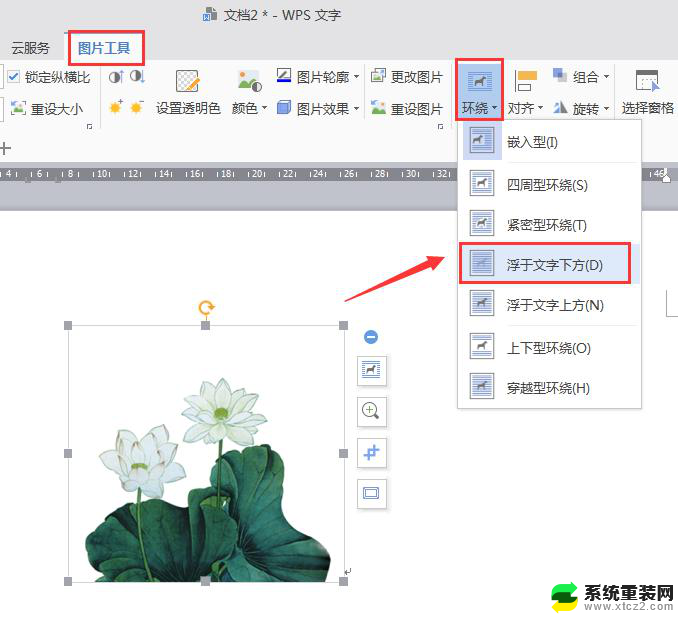电脑微信提取图片文字 电脑端如何识别图片中的文字
电脑微信提取图片文字,如今随着科技的不断发展,电脑微信已经成为我们日常生活中不可或缺的一部分,在与朋友聊天或者浏览朋友圈时,我们常常会遇到一些有趣或有意义的图片,想要提取其中的文字内容却无从下手。而现在有了电脑端识别图片中的文字的功能,我们不再需要费力地手动输入,只需简单几步,电脑就能帮我们轻松识别出图片中的文字,大大提高了我们的效率和便利性。接下来让我们一起来了解一下电脑微信如何实现这一功能。
方法如下:
1.OneNote 是微软的办公套件之一,他是一款非常好用的笔记软件。打开软件,界面如下图所示:
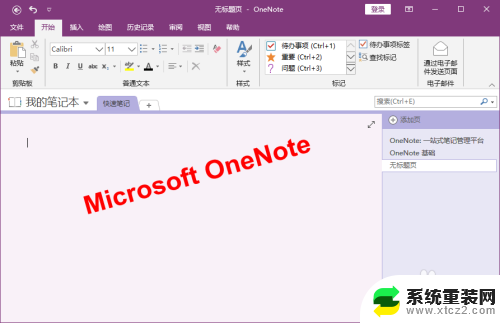
2.我们可以将要提取文字的图片插入到OneNote中进行识别。单击【插入】选项卡下【图像】组中的【图片】按钮。
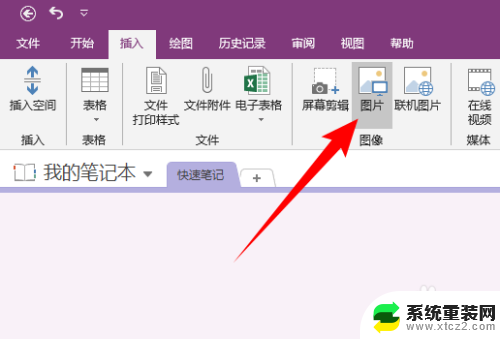
3.在打开的“插入图片“对话框中,选中要识别文字的图片。单机【插入】按钮,此时图片就插入到OneNote中了。
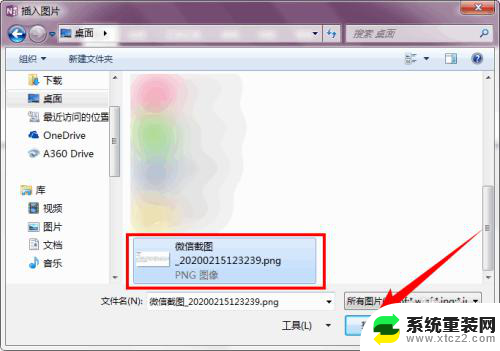
4.右键插入的图片,选择【复制图片中的文字】。
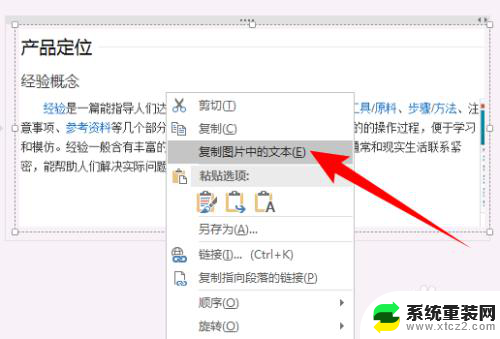
5.然后将提取的文字复制到其他位置即可,这里我就放在OneNote中了。如下图所示:
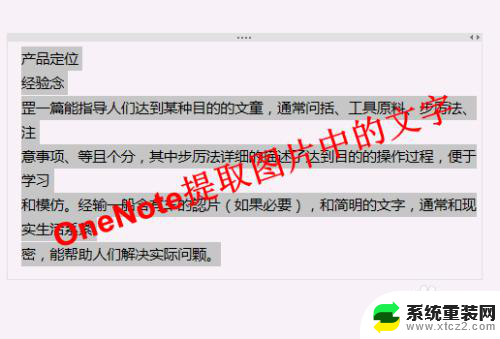
以上就是电脑微信提取图片文字的全部内容,如果遇到这种情况的用户可以按照小编的方法解决,希望能帮助到大家。